دليل مستخدم iPhone
- مرحبًا
- ما الجديد في iOS 12
-
- التنبيه وفتح القفل
- التعرف على الإيماءات الأساسية
- التعرف على إيماءات الـ iPhone X وما أحدث
- استخدام 3D Touch للمعاينات والاختصارات
- استكشاف الشاشة الرئيسية والتطبيقات
- تغيير الإعدادات
- التقاط لقطة شاشة
- ضبط مستوى الصوت
- تغيير الأصوات والاهتزازات
- البحث عن محتوى
- استخدام وتخصيص مركز التحكم
- عرض وتنظيم عرض اليوم
- الوصول إلى الميزات من شاشة القفل
- السفر مصطحبًا iPhone
- تعيين مدة استخدام الجهاز ومُدد السماح والحدود
- مزامنة الـ iPhone باستخدام iTunes
- تغيير البطارية ومراقبتها
- معرفة دلالة أيقونات الحالة
-
- الملحقات المضمنة مع الـ iPhone
- التوصيل بأجهزة Bluetooth
- إجراء تدفق للصوت والفيديو إلى أجهزة أخرى
- التحكم في الصوت على أجهزة متعددة
- AirPrint
- استخدام EarPods من Apple
- Apple Watch
- استخدام Magic Keyboard
- الشحن اللاسلكي
- Handoff
- استخدام الحافظة العامة
- إجراء مكالمات Wi-Fi واستلامها
- استخدام الـ iPhone كنقطة اتصال Wi-Fi
- مشاركة اتصال الإنترنت على الـ iPhone
- نقل الملفات باستخدام iTunes
-
-
- بدء استخدام ميزات إمكانية وصول ذوي الاحتياجات الخاصة
- اختصارات إمكانية وصول ذوي الاحتياجات الخاصة
-
-
- تشغيل VoiceOver واستخدامه
- تغيير إعدادات VoiceOver
- التعرف على إيماءات VoiceOver
- تشغيل الـ iPhone باستخدام إيماءات VoiceOver
- التحكم في VoiceOver باستخدام الدوار
- استخدام لوحة المفاتيح على الشاشة
- الكتابة بإصبعك
- التحكم في VoiceOver باستخدام Magic Keyboard
- كتابة برايل على الشاشة باستخدام VoiceOver
- استخدام شاشة عرض برايل
- استخدام VoiceOver في التطبيقات
- نطق التحديد ونطق الشاشة والاستجابة الصوتية للكتابة
- التكبير على الشاشة
- المكبر
- إعدادات شاشة العرض
- Face ID والانتباه
-
- الوصول الموجه
- حقوق النشر
مشاهدة المحتوى في تطبيق Apple TV على الـ iPhone
بدء تشغيل المحتوى من تطبيق Apple TV ![]() على الـ iPhone. يتم تشغيل المحتوى من iTunes والخدمات المدعومة في تطبيق Apple TV، بينما يتم تشغيل المحتوى من موفري الخدمة الآخرين في تطبيقات الفيديو الخاصة بهم.
على الـ iPhone. يتم تشغيل المحتوى من iTunes والخدمات المدعومة في تطبيق Apple TV، بينما يتم تشغيل المحتوى من موفري الخدمة الآخرين في تطبيقات الفيديو الخاصة بهم.
مشاهدة المحتوى
اضغط على العنوان لرؤية شاشة التفاصيل.
اختر أيًا من الخيارات التالية (ليست كل الخيارات متوفرة لكل العناوين):
مشاهدة إحدى قنوات Apple Channel: (على iOS 12.3) اضغط على Play. إذا لم تكن مشتركًا في الوقت الحالي، فاضغط على جربها مجانًا أو اشتراك.
المشاهدة باستخدام تطبيق الفيديو المقترح: اضغط على تشغيل.
اختيار تطبيق فيديو آخر: إذا كان المحتوى متاحًا من عدة موفرين، فمرر للأسفل إلى How To Watch، ثم اختر موفرًا.
الشراء أو الاستئجار من iTunes Store: اضغط على شراء أو استئجار. انظر الحصول على الموسيقى والأفلام وبرامج التلفاز والمزيد في iTunes Store على الـ iPhone.
تنزيل المحتوى: اضغط على
 . يمكنك العثور على ما تم تنزيله في المكتبة ومشاهدته حتى أثناء عدم اتصال الـ iPhone بالإنترنت.
. يمكنك العثور على ما تم تنزيله في المكتبة ومشاهدته حتى أثناء عدم اتصال الـ iPhone بالإنترنت.
التحكم في التشغيل في تطبيق Apple TV
أثناء التشغيل، اضغط على الشاشة لرؤية عناصر التحكم.
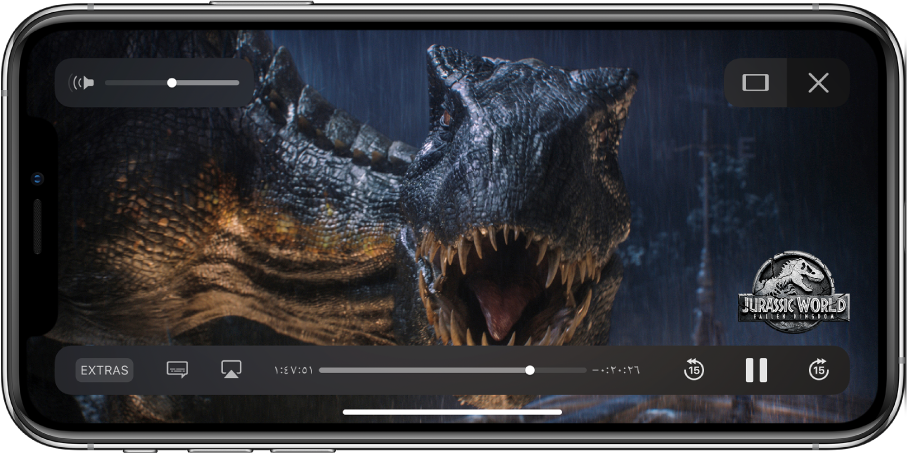
تشغيل | |||||||||||
إيقاف مؤقت | |||||||||||
التخطي للخلف 15 ثانية؛ المس مطولًا للإرجاع | |||||||||||
التخطي للأمام 15 ثانية؛ المس مطولًا للتقديم السريع | |||||||||||
تغيير نسبة الارتفاع إلى العرض؛ إذا كنت لا ترى عنصر التحكم في الحجم، فهذا يعني أن الفيديو يلائم الشاشة تمامًا بالفعل | |||||||||||
عرض الترجمة والشرح المكتوب لأحداث العرض (غير متوفر لكل المحتوى) | |||||||||||
إيقاف التشغيل | |||||||||||
لتخصيص مظهر الترجمة والشرح المكتوب لأحداث العرض، انتقل إلى الإعدادات ![]() > عام > إمكانية وصول ذوي الاحتياجات الخاصة > ترجمة وشرح مكتوب > النمط.
> عام > إمكانية وصول ذوي الاحتياجات الخاصة > ترجمة وشرح مكتوب > النمط.
تغيير إعدادات تطبيق Apple TV
انتقل إلى الإعدادات
 > التلفاز.
> التلفاز.قم بأي مما يلي:
تقييد التشغيل على الاتصال بشبكات Wi-Fi: اضغط على فيديوهات iTunes، ثم قم بإيقاف استخدام البيانات الخلوية للتشغيل.
اختيار جودة الفيديو: اضغط على فيديوهات iTunes. أسفل جودة إعادة التشغيل، اضغط على Wi-Fi أو خلوي، ثم اختر أفضل المتوفر أو جيدة.
تتطلب إعادة التشغيل عالية الجودة اتصال إنترنت أسرع وتستهلك بيانات أكثر.
تحديث التوصيات وقائمة انتظار "التالي" على أساس ما تشاهده على الـ iPhone: شغّل استخدام سجل تاريخ التشغيل.
ما تشاهده على الـ iPhone يؤثر على توصياتك المخصصة وقائمة "التالي" على جميع أجهزتك التي سجلت الدخول إليها باستخدام نفس Apple ID.
إزالة تنزيل
اضغط على المكتبة، ثم اضغط على تم تنزيله.
حرك لليمين على العنصر الذي تريد إزالته، ثم اضغط على حذف.
لا تؤدي إزالة محتوى من الـ iPhone إلى إزالته من مشترياتك في iCloud أو من مكتبة iTunes الخاصة بك على الكمبيوتر. يمكنك تنزيل المحتوى إلى الـ iPhone مرة أخرى لاحقًا.







